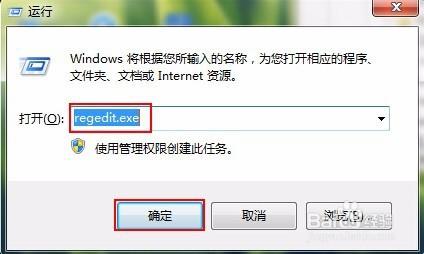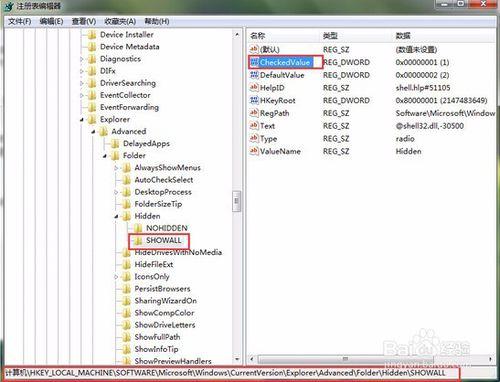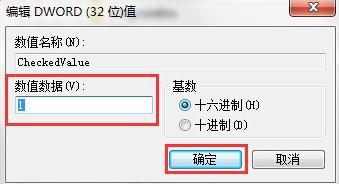相信還有很多使用者遇到過這種情況,在使用u盤時裡面什麼都沒有,但是檢視磁碟空間卻顯示被佔用,這樣的問題對於在u盤中存放重要檔案的使用者來說無疑是很無奈的,那麼我們該如何顯示u盤檔案呢?接下來就給大家介紹解決u盤不顯示檔案的方法。
工具/原料
u深度
方法/步驟
1、按下組合鍵“win+r”開啟執行視窗,接著輸入“regedit.exe”命令按回車鍵,如下圖所示:
2、在開啟的登錄檔編輯器中,接著依次點選HKEY_LOCAL_MACHINE-Software-Microsoft-Windows-CurrentVersion-explorer-Advanced-Folder-Hidden-SHOWALL,然後雙擊開啟右側窗口裡面的“CheckedValue”鍵,如下圖所示:
3、雙擊“CheckedValue”鍵,把數值資料改成“1”即可,如下圖所示:
以上便是解決u盤不顯示檔案的方法,只要簡單的幾個步驟就能解決u盤不顯示檔案的問題,有需要的朋友不妨參照上面步驟進行嘗試解決問題。